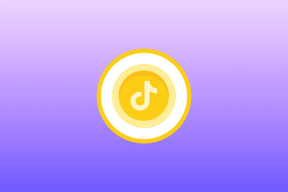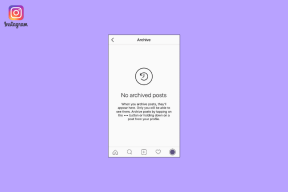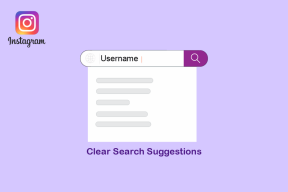9 Cara Mengatasi Apple Watch Tidak Bergetar
Bermacam Macam / / September 25, 2023
Itu Apple Watch adalah teman yang luar biasa untuk iPhone Anda. Dengan notifikasi yang hanya berjarak sekilas di pergelangan tangan Anda, hal ini membantu kami mengurangi waktu pemakaian perangkat dengan mencegah kami memeriksa iPhone. Namun, kami mendapati diri kami berada dalam situasi di mana Apple Watch kami tidak bergetar, dan kami melewatkan banyak notifikasi. Ternyata, kami secara tidak sengaja menonaktifkan beberapa opsi, yang membawa kami ke masalah tersebut.

Jika Anda menghadapi masalah serupa, Anda berada di tempat yang tepat. Dalam artikel ini, kami ingin menunjukkan kepada Anda sepuluh metode yang dapat digunakan jika Apple Watch Anda berhenti bergetar untuk pemberitahuan dan peringatan. Sebelum kita membahasnya, mari kita pahami mengapa masalah ini terjadi.
Mengapa Apple Watch Saya Tidak Bergetar
Apple Watch Anda berhenti bergetar untuk pemberitahuan dan peringatan karena alasan berikut:
- Anda telah menonaktifkan haptik di Apple Watch Anda.
- Anda telah mengaktifkan Jangan Ganggu di Apple Watch Anda.
- Anda telah menonaktifkan pemberitahuan untuk aplikasi di Apple Watch Anda.
- Ada beberapa bug di watchOS.
- Perangkat keras di Apple Watch Anda – Taptic Engine mungkin menghadapi masalah.
Di bagian selanjutnya, kami akan menguraikan masalah ini untuk membantu Anda menyelesaikan masalah pada Apple Watch Anda dengan cepat.
Perbaiki Apple Watch Tidak Bergetar untuk Teks, Panggilan, Alarm, dan Pemberitahuan Lainnya
Berikut sembilan cara untuk mengatasi masalah haptics yang tidak berfungsi di Apple Watch Anda. Mari kita mulai.
1. Pastikan Peringatan Haptic Diaktifkan
Jika Anda telah menonaktifkan haptik dalam aplikasi pengaturan di Apple Watch, Anda tidak akan diperingatkan tentang pemberitahuan apa pun yang bergetar. Inilah cara Anda memastikan bahwa semua tombol yang diperlukan diaktifkan untuk haptics di Apple Watch Anda.
Langkah 1: Tekan Digital Crown sekali untuk membuka layar beranda dan ketuk aplikasi Pengaturan.
Langkah 2: Ketuk 'Suara & Haptik'.


Langkah 3: Aktifkan sakelar untuk Peringatan Haptic.

Selain itu, Anda juga dapat mengaktifkan opsi haptik lainnya.
- Haptik Mahkota: Memungkinkannya menerima umpan balik haptik lembut yang meniru gerakan mekanis Mahkota.
- Haptik Sistem: Aktifkan opsi ini untuk menerima umpan balik haptik untuk berbagai tindakan sistem seperti ketuk lama, ketuk dua kali, dll.
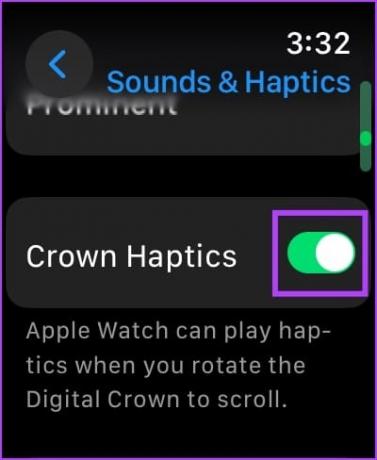
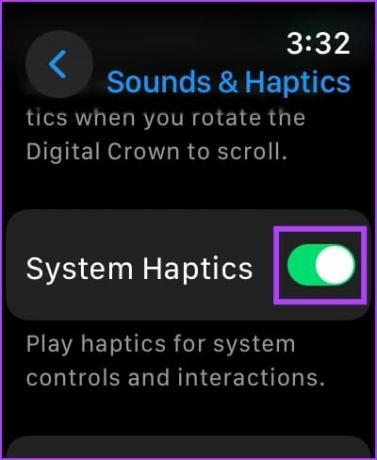
2. Nonaktifkan Jangan Ganggu
Anda tidak akan menerima pemberitahuan jika Anda mengaktifkan Jangan Ganggu di Apple Watch Anda. Berikut cara mematikannya.
Catatan: Jika Anda mengaktifkan opsi 'Cerminkan iPhone saya' untuk Mode Fokus, Jangan Ganggu akan diaktifkan secara otomatis di Apple Watch Anda saat diaktifkan pada iPhone yang dipasangkan. Baca penjelasan ini untuk nonaktifkan Cermin Mode Fokus di Apple Watch.
Langkah 1: Geser ke Atas untuk membuka Pusat Kontrol di Apple Watch Anda.
Langkah 2: Ketuk ikon 'Jangan Ganggu' untuk mematikannya.
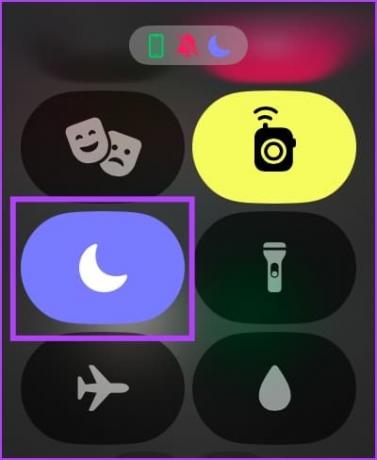
3. Periksa apakah Mode Fokus Menonaktifkan Notifikasi
Jika Anda telah mengaktifkan Mode Fokus di Apple Watch yang menonaktifkan semua notifikasi aplikasi, Anda tidak akan menerima getaran apa pun untuk peringatan. Berikut cara memastikan notifikasi diaktifkan untuk Mode Fokus yang dipilih.
Apple Watch Anda terdiri dari semua Mode Fokus dibuat di iPhone Anda. Oleh karena itu, jika Anda ingin mengubah Mode Fokus, Anda hanya dapat melakukannya dari iPhone Anda. Perubahan pada Mode Fokus akan terlihat di Apple Watch Anda.
Langkah 1: Buka aplikasi Pengaturan di iPhone Anda.
Langkah 2: Ketuk Fokus.

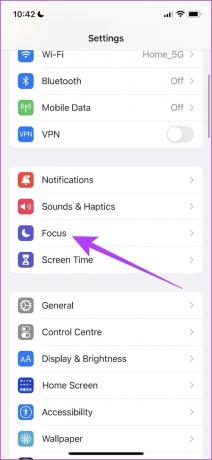
Langkah 3: Pilih Mode Fokus yang ingin Anda ubah.
Langkah 4: Ketuk Aplikasi dan buat perubahan yang diperlukan untuk notifikasi.
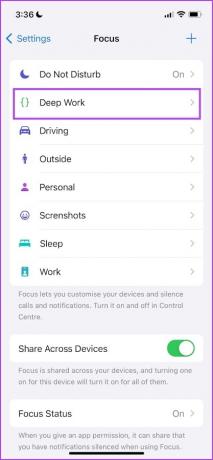
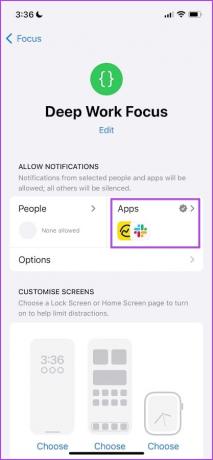
Langkah 5: Perubahan akan berlaku pada Mode Fokus di Apple Watch Anda. Namun, jika Anda ingin menonaktifkan Mode Fokus, Anda dapat menggeser ke atas untuk membuka Pusat Kontrol dan mematikannya.
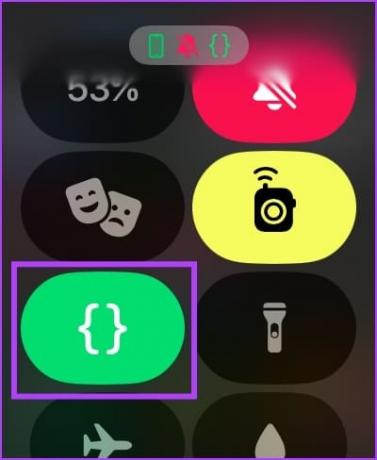
4. Periksa apakah Notifikasi Aplikasi Diaktifkan
Jika Apple Watch tidak bergetar dan Anda tidak menerima notifikasi untuk aplikasi tertentu, berikut cara memeriksa apakah Anda membiarkan notifikasi aplikasi dalam mode senyap.
Langkah 1: Buka aplikasi Tonton di iPhone Anda
Langkah 2: Ketuk Notifikasi.

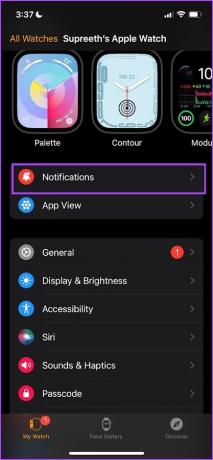
Langkah 3: Pilih aplikasi yang notifikasinya tidak Anda terima.
Langkah 4: Aktifkan opsi 'Mirror My iPhone' jika Anda ingin menggunakan pengaturan notifikasi yang sama untuk aplikasi dari iPhone ke Apple Watch Anda.
Jika tidak, Anda dapat membuat atau memilih skema notifikasi khusus untuk aplikasi tersebut.
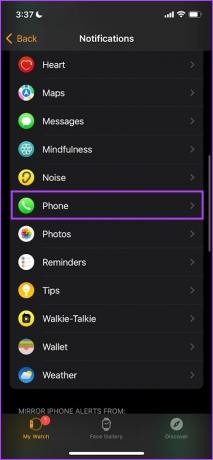
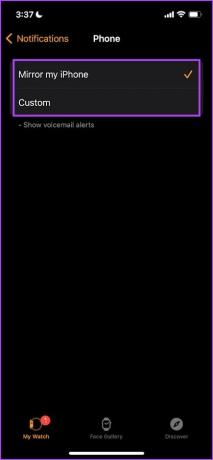
Langkah 5: Untuk aplikasi pihak ketiga, aktifkan sakelar ‘Mirror iPhone Alerts’ di menu notifikasi.
Mengaktifkan opsi ini akan menerapkan pengaturan notifikasi untuk aplikasi dari iPhone ke Apple Watch Anda. Oleh karena itu, jika Anda telah menonaktifkan notifikasi untuk aplikasi di iPhone dan mengaktifkan opsi ini, Anda tidak akan menerima notifikasi di Apple Watch.
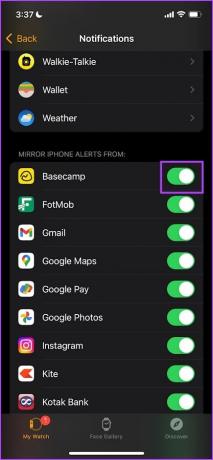
Baca juga: Cara memperbaiki notifikasi iPhone tidak berfungsi
5. Meningkatkan Sensitivitas Haptik
Apple Watch Anda menawarkan dua tingkat intensitas getaran – default dan menonjol. Jika Anda menerima getaran dan umpan balik haptik di Apple Watch tetapi tidak puas dengan tingkat getarannya, berikut cara meningkatkannya.
Langkah 1: Tekan Digital Crown sekali untuk membuka layar beranda dan membuka Pengaturan.
Langkah 2: Ketuk 'Suara & Haptik'.


Langkah 3: Gulir ke bawah dan temukan opsi untuk mengubah intensitas haptik.
Anda dapat menggunakan opsi Default atau opsi Terkemuka. Pilihan tersebut akan menunjukkan kepada Anda pratinjau bagaimana rasanya getaran tersebut.

6. Mulai ulang Apple Watch
Mematikan Apple Watch akan menutup semua proses, termasuk bug, jika ada. Jadi, jika bug memengaruhi getaran dan haptik, memulai ulang Apple Watch Anda dapat membantu memperbaiki masalah tersebut.
Langkah 1: Tekan Digital Crown sekali untuk membuka layar beranda dan membuka Pengaturan.
Langkah 2: Ketuk Umum.


Langkah 3: Ketuk Matikan. Ini akan mematikan Apple Watch Anda.
Langkah 4: Tekan dan tahan tombol samping untuk menyalakan Apple Watch Anda.

7. Perbarui Apple Watch
Jika banyak pengguna menghadapi masalah getaran dan haptik di Apple Watch, cepat atau lambat Apple akan merilis pembaruan untuk memperbaikinya. Oleh karena itu, pastikan Anda menjalankan watchOS versi terbaru di Apple Watch Anda.
Inilah cara Anda memperbarui Apple Watch Anda.
Langkah 1: Buka aplikasi Tonton di iPhone Anda.
Langkah 2: Ketuk Umum.


Langkah 3: Ketuk Pembaruan Perangkat Lunak.
Langkah 4: Anda dapat mengunduh dan menginstal pembaruan baru, jika tersedia.
Apple Watch Anda harus memiliki daya baterai minimal 50% dan sedang mengisi daya saat Anda menginstal pembaruan.


8. Setel ulang Apple Watch
Jika tidak ada metode di atas yang berhasil, setel ulang Apple Watch Anda. Kemungkinan besar ini akan memperbaiki masalah terkait perangkat lunak. Namun, melakukan hal ini akan menghapus semua data di Apple Watch Anda, termasuk data olahraga Anda, dan kecuali Anda memiliki cadangan, Anda tidak dapat memulihkannya. Jika Anda masih ingin melanjutkan, ikuti langkah-langkah di bawah ini.
Langkah 1: Tekan Digital Crown sekali untuk membuka layar beranda dan membuka Pengaturan.
Langkah 2: Ketuk Umum.


Langkah 3: Ketuk Atur Ulang.
Langkah 4: Ketuk 'Hapus Semua Konten dan Pengaturan' untuk melanjutkan.


Apple Watch Anda mungkin tidak bergetar karena masalah perangkat keras. Mesin Taptic atau motor getaran di Apple Watch Anda mungkin rusak secara fisik. Jadi, pilihan terakhir Anda adalah melakukannya hubungi dukungan pelanggan Apple untuk memandu Anda lebih jauh.
FAQ tentang Haptics Apple Watch Tidak Berfungsi
Tidak. Anda tidak dapat menonaktifkan haptics untuk satu aplikasi di iPhone Anda.
Jika Anda menggunakan Apple Watch dalam jarak lima puluh meter di bawah air, idealnya, hal itu tidak akan menimbulkan masalah. Namun, jika Anda mencurigai adanya kerusakan akibat air, hubungi dukungan pelanggan Apple.
Mungkin ada kerusakan perangkat keras pada Apple Watch Anda. Kunjungi layanan pelanggan Apple untuk panduan lebih lanjut.
Jangan Pernah Melewatkan Pemberitahuan Lagi
Jika Apple Watch Anda tidak bergetar dan Anda melewatkan pemberitahuan atau peringatan, seluruh tujuan penggunaan perangkat dengan iPhone Anda mungkin kontraproduktif. Oleh karena itu, kami berharap metode yang disebutkan di atas dapat memperbaiki masalah pada Apple Watch Anda.
Terakhir diperbarui pada 28 Agustus 2023
Artikel di atas mungkin berisi tautan afiliasi yang membantu mendukung Teknologi Pemandu. Namun, hal itu tidak mempengaruhi integritas editorial kami. Kontennya tetap tidak memihak dan autentik.